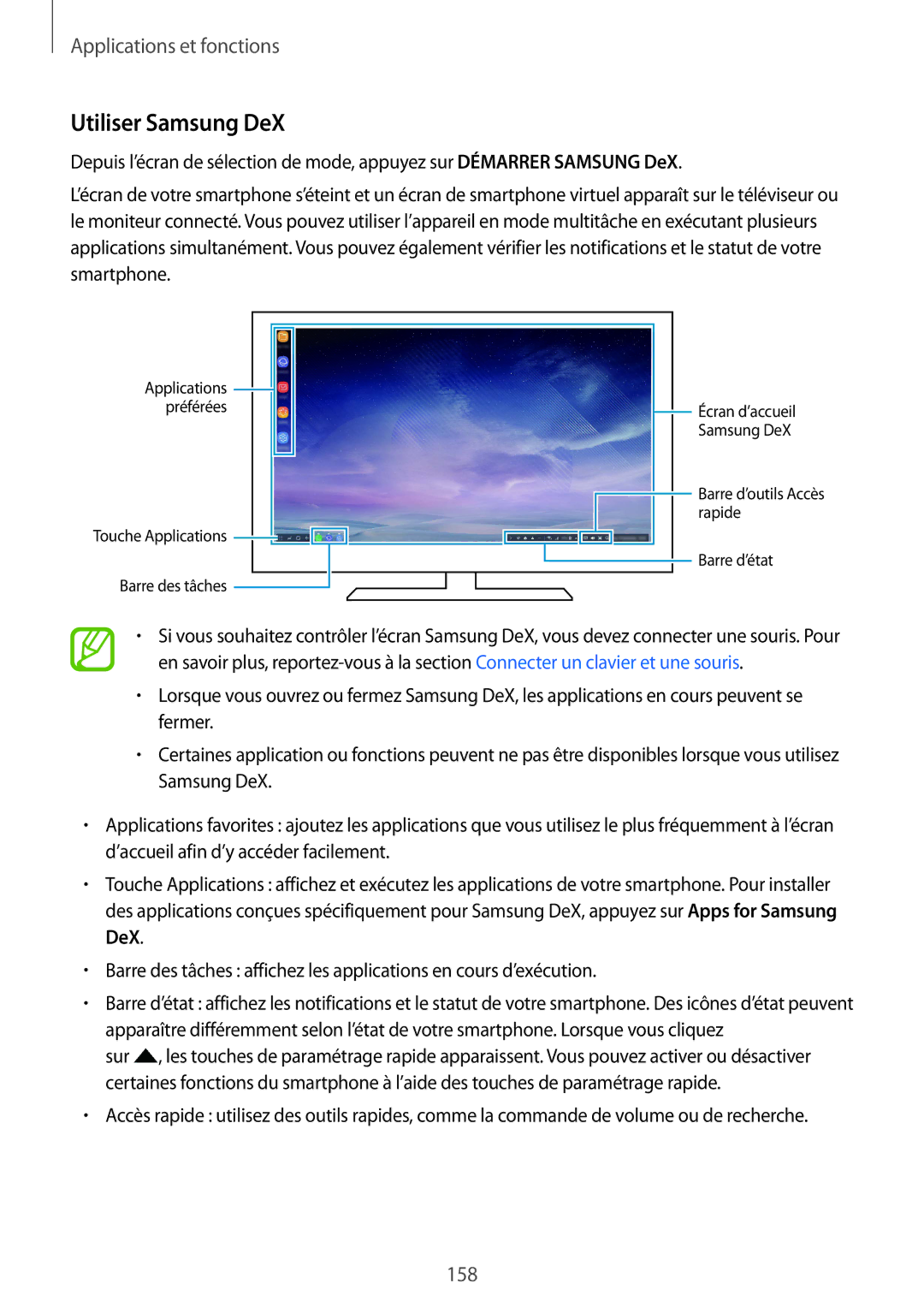Applications et fonctions
Utiliser Samsung DeX
Depuis l’écran de sélection de mode, appuyez sur DÉMARRER SAMSUNG DeX.
L’écran de votre smartphone s’éteint et un écran de smartphone virtuel apparaît sur le téléviseur ou le moniteur connecté. Vous pouvez utiliser l’appareil en mode multitâche en exécutant plusieurs applications simultanément. Vous pouvez également vérifier les notifications et le statut de votre smartphone.
Applications |
|
préférées | Écran d’accueil |
| Samsung DeX |
| Barre d’outils Accès |
| rapide |
Touche Applications |
|
Barre d’état
Barre des tâches
•Si vous souhaitez contrôler l’écran Samsung DeX, vous devez connecter une souris. Pour en savoir plus,
•Lorsque vous ouvrez ou fermez Samsung DeX, les applications en cours peuvent se fermer.
•Certaines application ou fonctions peuvent ne pas être disponibles lorsque vous utilisez Samsung DeX.
•Applications favorites : ajoutez les applications que vous utilisez le plus fréquemment à l’écran d’accueil afin d’y accéder facilement.
•Touche Applications : affichez et exécutez les applications de votre smartphone. Pour installer des applications conçues spécifiquement pour Samsung DeX, appuyez sur Apps for Samsung DeX.
•Barre des tâches : affichez les applications en cours d’exécution.
•Barre d’état : affichez les notifications et le statut de votre smartphone. Des icônes d’état peuvent apparaître différemment selon l’état de votre smartphone. Lorsque vous cliquez
sur ![]() , les touches de paramétrage rapide apparaissent. Vous pouvez activer ou désactiver certaines fonctions du smartphone à l’aide des touches de paramétrage rapide.
, les touches de paramétrage rapide apparaissent. Vous pouvez activer ou désactiver certaines fonctions du smartphone à l’aide des touches de paramétrage rapide.
•Accès rapide : utilisez des outils rapides, comme la commande de volume ou de recherche.
158